
扫一扫添加福昕福利官
我指的就是那些需要旋转才能舒适阅读的文件。但是,接下来的问题是,你知道如何保存这些旋转后的PDF吗?别担心,今天我将告诉你一个简便而有效的方法。不再纠结于繁琐的操作,只需几个简单的步骤,你就能轻松保存旋转后的PDF。让我们一起来探索吧!
福昕PDF编辑器个人版产品可以轻松实现PDF旋转后的保存。用户只需打开待编辑的PDF文件,选择旋转工具,然后点击旋转按钮将页面按需旋转。编辑完成后,用户可以直接点击保存按钮,将旋转后的PDF文件保存在本地或指定位置。这个工具产品支持多种旋转选项,包括顺时针和逆时针旋转90度、180度或270度,以满足用户不同的需求。无论是需要调整页面方向还是纠正图片倾斜,这个工具产品都能提供简单、高效的解决方案,并确保保存后的PDF文件保持旋转效果。
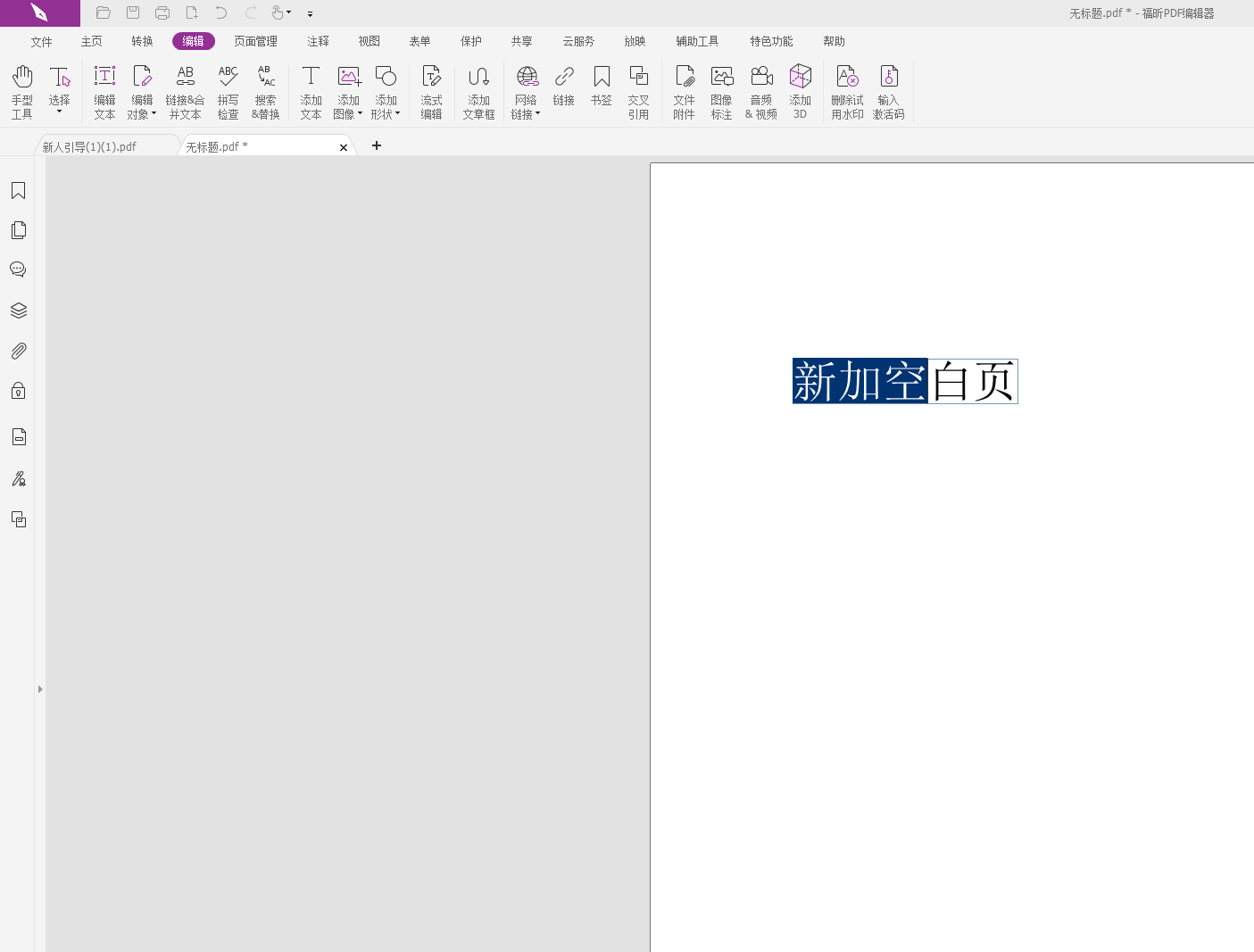
在福昕PDF编辑器个人版中,旋转PDF并保存的步骤如下:
1. 打开此工具软件。
2. 在软件界面上方的工具栏中,点击“文件”选项。
3. 在下拉菜单中选择“打开”,找到需要旋转的PDF文件并点击“打开”按钮。
4. 在左侧的导航栏中,选择需要旋转的页面。
5. 在右侧的工具栏中,点击“旋转”按钮。
6. 在弹出的旋转选项中,选择需要的旋转角度(如顺时针90度)。
7. 点击“应用”按钮,PDF页面将按照选择的角度进行旋转。
8. 点击软件界面上方的工具栏中的“文件”选项。
9. 在下拉菜单中选择“保存”或“另存为”。
10. 如果选择“保存”,则原PDF文件将被覆盖保存;如果选择“另存为”,则可以选择保存的文件路径和文件名。
11. 点击“保存”按钮,旋转后的PDF文件将被保存在指定的位置。
通过以上步骤,您可以在此工具中旋转PDF并保存旋转后的文件。
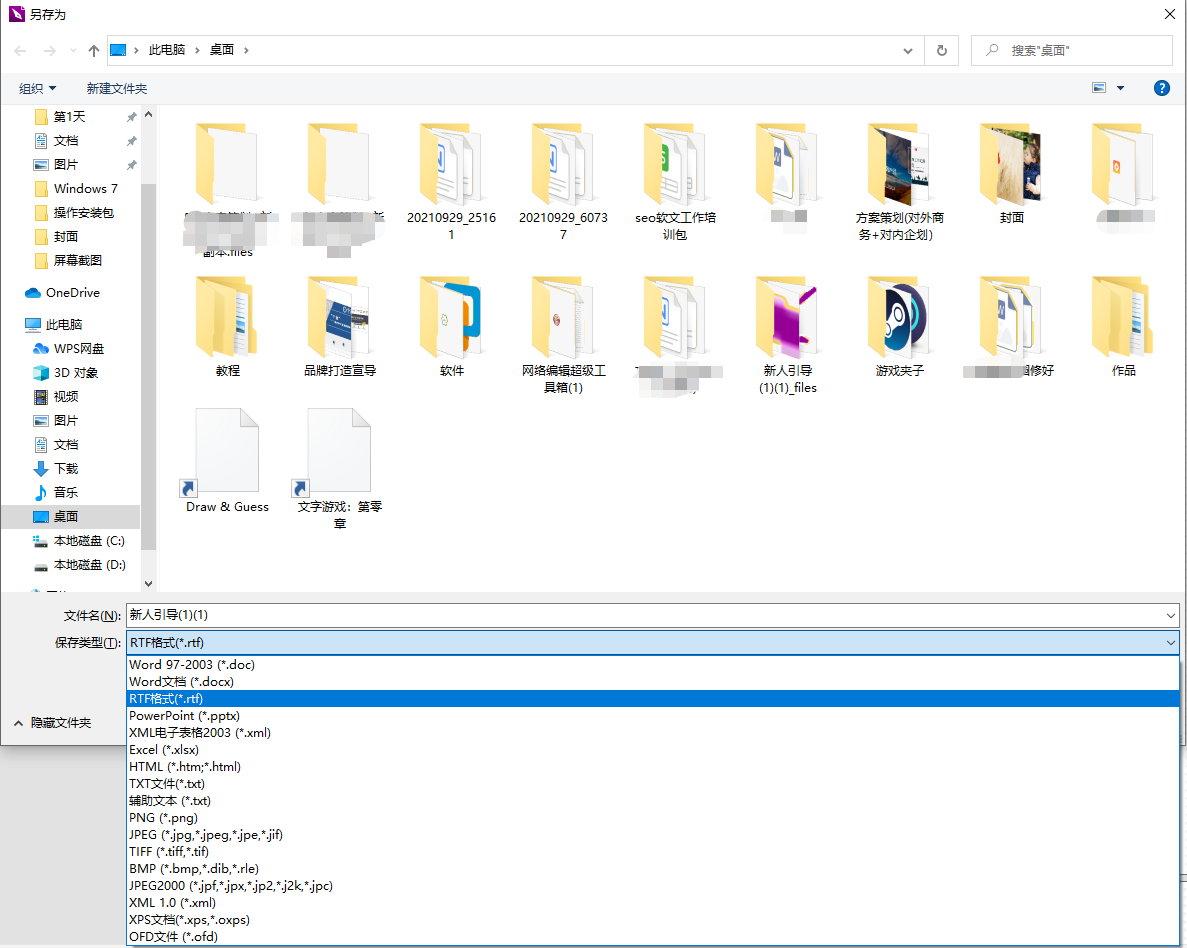
当我们需要旋转PDF文件时,只需在编辑界面选择“旋转”选项,然后按照需求选择逆时针或顺时针旋转角度即可。完成旋转后,我们可以选择保存已旋转的PDF文件,以保留修改后的效果。此工具支持高质量的保存,确保保存后的PDF文件清晰可读。此外,该编辑器还提供了其他丰富的编辑功能,如添加、删除、合并页面等,能够满足个人用户对PDF文件的各种编辑需求。总之,此工具是一款易用且功能全面的PDF编辑工具,为用户提供了便捷高效的PDF编辑体验。
版权声明:除非特别标注,否则均为本站原创文章,转载时请以链接形式注明文章出处。
政企
合作
了解平台产品
预约产品演示
申请产品试用
定制合作方案
福昕
福利官

扫一扫添加福昕福利官
了解平台产品
预约产品演示
申请产品试用
定制合作方案

添加福昕福利官
微信扫码
免费获取合作方案和报价
